كيفية عمل تأثيرات ختم مطاطي في الطلاء. صافي
ماذا تعرف
- اختر الملمس: حدد ملف > افتح > التعديلات > تتالي > مرتبط، واسحب شريط التمرير إلى اليسار ، وحدد نعم.
- إنشاء طبقة: حدد طبقات > أضف طبقة جديدة > نص أداة ، اكتب شيئًا ، حدد الأشكال، ورسم حدود مستطيلة حول النص.
- عرض التأثير: اختر خلفية > أدوات > عصا سحرية > وضع الفيضان > عالمي > طبقة > حذف الطبقة > يحرر > محو التحديد.
غالبًا ما تستخدم تأثيرات الطوابع المطاطية لإنشاء نص وصور "بائسة" شائعة في أغلفة الألبومات والفن الحديث وتخطيطات المجلات. من الممكن استخدام صور نسيج لعمل تأثير ختم مطاطي في الرسام. NET 4.2 لتحرير الصور ، لا يجب الخلط بينه وبين موقع الويب الذي يحمل نفس الاسم.
ما تحتاجه لعمل ختم مطاطي في الطلاء. صافي
ابحث عن صورة لسطح خشن محكم ، مثل الحجر أو الخرسانة ، لإنتاج التأثير المتعثر للرسم النهائي. يمكنك استخدام كاميرا رقمية لالتقاط صورة خاصة لهذا الغرض ، أو استخدام نسيج مجاني من مصدر عبر الإنترنت مثل ملف المشرحة أو صور مجانية. تأكد من أن الصورة أكبر من الرسم الذي تقوم بإنتاجه. أيا كان السطح ، فسيكون "بصمة" للتوتر ، لذلك سينتهي الأمر بجدار من الطوب إلى جعل النص النهائي الخاص بك يبدو بشكل غامض مثل الطوب.
عندما تستخدم صورًا أو خطوطًا من مصادر عبر الإنترنت ، تحقق دائمًا من شروط الترخيص للتأكد من أنك حر في استخدامها بالطريقة التي تريدها.
كيفية إضافة تأثير ختم مطاطي في الطلاء. صافي
لإضافة تأثير ختم مطاطي إلى النص في الرسام. صافي:
-
اذهب إلى ملف > افتح لفتح صورة الزخرفة التي اخترتها.
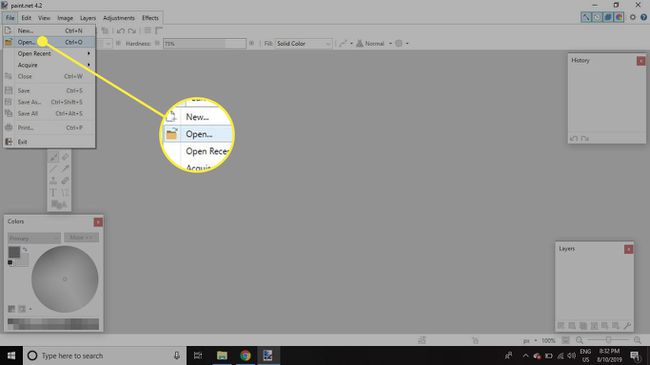
-
اذهب إلى التعديلات > تتالي.
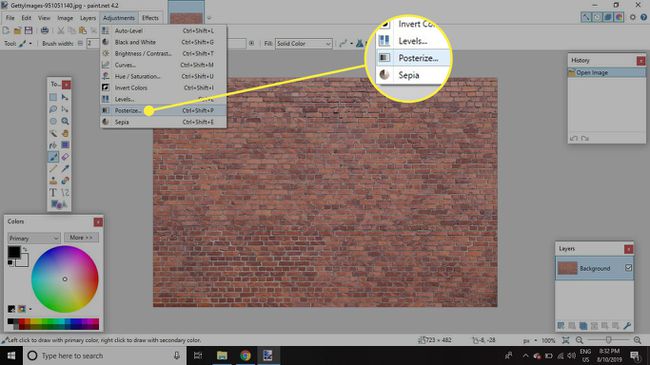
-
تأكد مرتبط محددًا في مربع الحوار Posterize ، ثم اسحب أحد أشرطة التمرير إلى اليسار. إذا كنت تفضل تأثيرًا غير منتظم غير منتظم ، فقم بإيقاف تشغيل مرتبط ضبط وضبط الألوان بشكل فردي. عندما تكون راضيًا ، حددنعم.
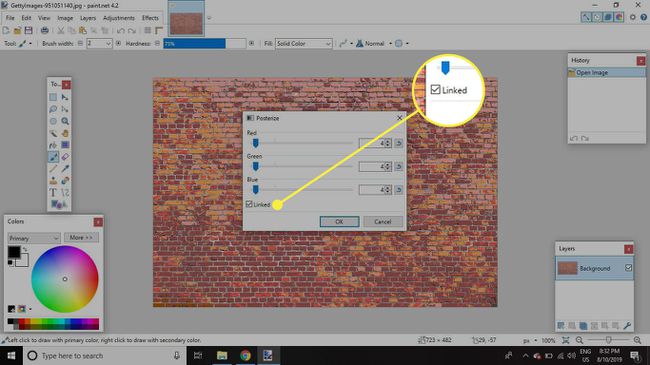
-
يختار طبقات > أضف طبقة جديدة.
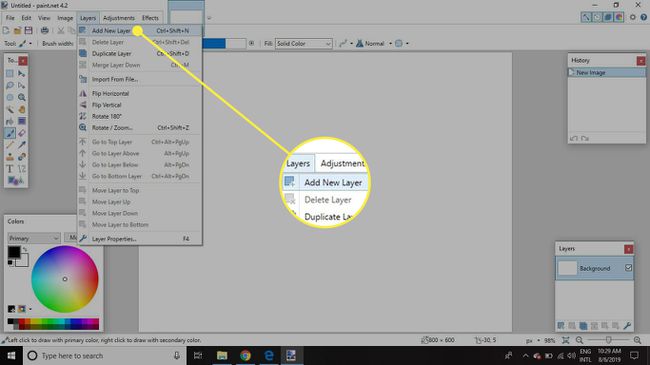
-
إذا كان طبقات لوح الألوان غير مفتوح ، حدد ملف طبقات في الزاوية العلوية اليمنى (بجانب رمز الساعة) وتحقق من تحديد الطبقة الجديدة فقط.
لتحديد طبقة ، يجب النقر فوقها. يؤدي تحديد المربع الموجود بجانب الطبقة إلى إظهار أو إخفاء الطبقة ببساطة.
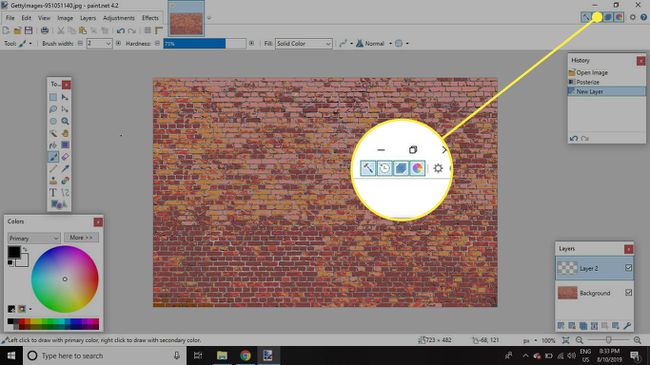
-
حدد ملف نص أداة ، أو اضغط على تي مفتاح واكتب بعض النص.
تحميل البرنامج المساعد النصي للتحرير لبرنامج الرسام. صافي للعودة وتغيير النص لاحقًا.
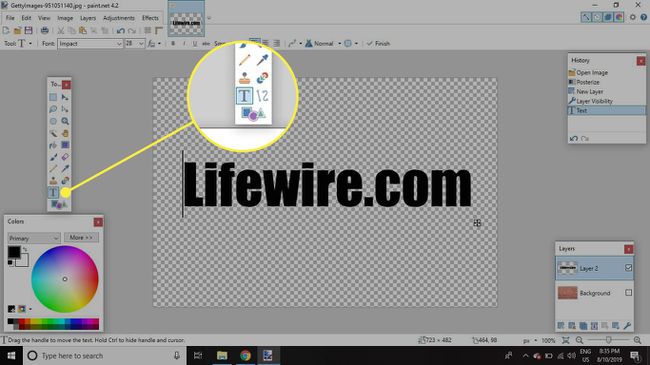
-
حدد ملف الأشكال أداة أو اضغط على ا مفتاح ، ثم انقر واسحب على الصورة لرسم حد مستطيل حول النص.
غير ال عرض الفرشاة الإعدادات في شريط الأدوات العلوي لضبط سمك الخط الحدودي. إذا لم تكن راضيًا عن موضع الصندوق ، فانتقل إلى يحرر > الغاء التحميل وحاول الرسم مرة أخرى.
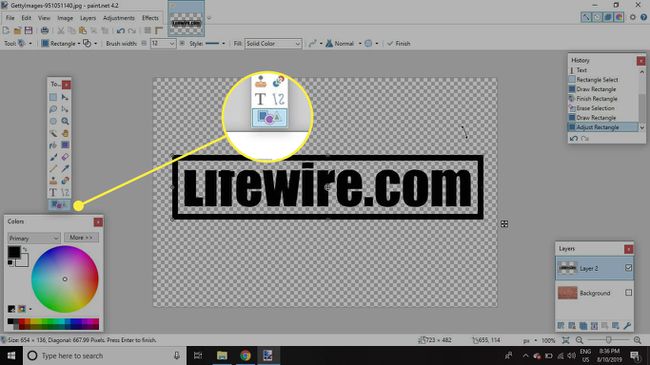
-
اجعل الخلفية مرئية بالنقر فوق المربع الموجود بجانبها خلفية في لوحة الطبقات ، ثم انتقل إلى أدوات> عصا سحرية لتحديد ال عصا سحرية.
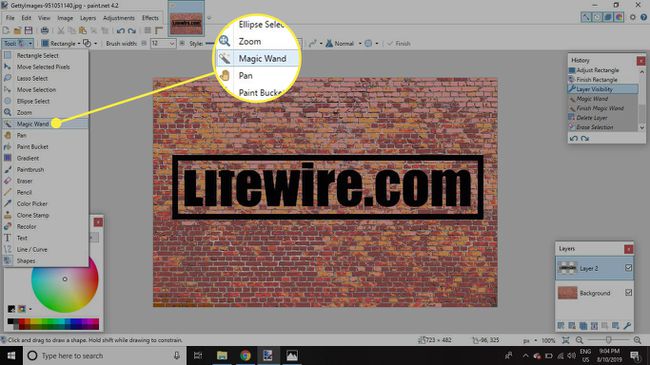
-
حدد الرمز بجانب وضع الفيضان واختر عالمي من المربع المنسدل.
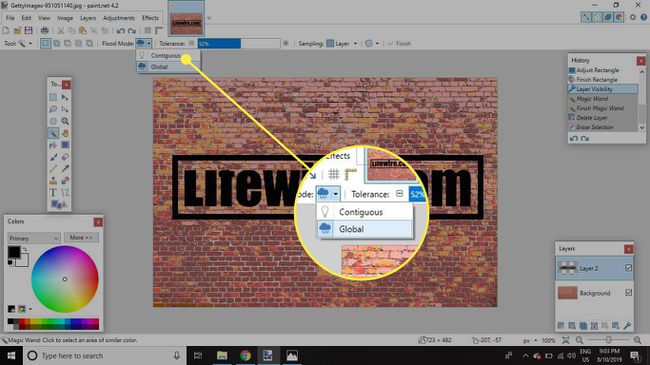
-
انقر في أي مكان على صورة النسيج ، ثم انتقل إلى طبقة> حذف طبقة.
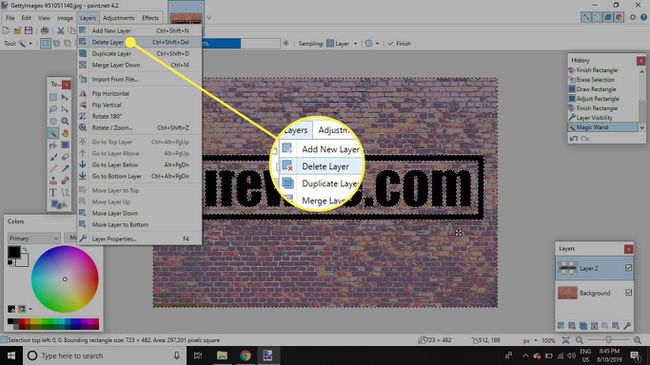
-
يختار يحرر > محو التحديد.
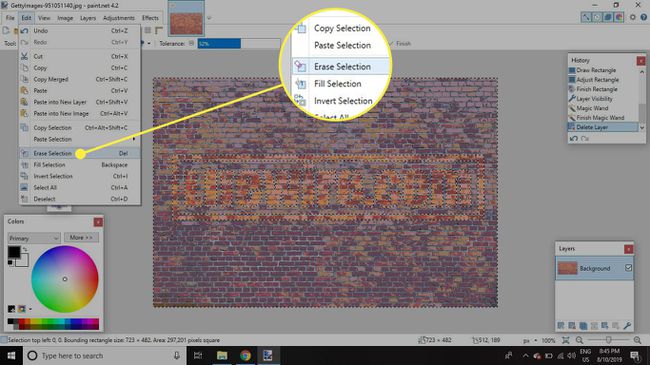
-
ستترك مع نص ختم مطاطي.
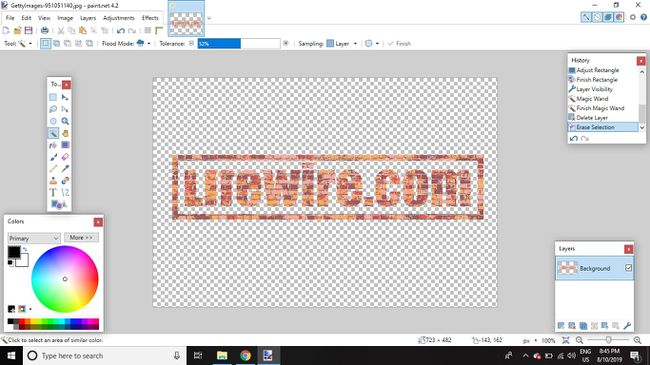
من الممكن أيضًا عمل تأثير ختم مطاطي باستخدام GIMP ، محل تصوير، و عناصر الفوتوشوب.
